Содержание
- 1 О чем свидетельствует ошибка «Код 31» при установке драйвера?
- 2 Как исправить ошибку 31: основные направления в исправлении сбоя
- 3 Откат системы и восстановление данных
- 4 Установка предлагаемого или альтернативного драйвера
- 5 Включение, удаление устройства и повторная установка
- 6 Удаление неиспользуемых устройств
- 7 О чем свидетельствует ошибка «Код 31» при установке драйвера?
- 8 Откат системы и восстановление данных
- 9 Установка предлагаемого или альтернативного драйвера
- 10 Включение, удаление устройства и повторная установка
- 11 Удаление неиспользуемых устройств
Несмотря на то что Windows-системы способны устанавливать драйвера практически для всех устройств самостоятельно, иногда при интегрировании в систему нестандартного специфичного оборудования могут возникать неполадки. В частности, это касается ошибки «Код 31» при установке драйвера. Почему появляется такая проблема и как ее устранить, читайте далее.
О чем свидетельствует ошибка «Код 31» при установке драйвера?
Прежде всего, обратим внимание на природу самой ошибки. Как правило, она возникает в тех случаях, когда система попросту не может найти файлы установленного драйвера, или же сам драйвер инсталлирован некорректно.
Реже встречаются ситуации, когда драйвер не соответствует установленному устройству. Так что все попытки активации его работы ни к чему не приводят. Однако проблема того, как исправить ошибку «Code 31», решается достаточно просто. И выполнить такие процедуры сможет практически любой пользователь, имеющий даже примитивные навыки работы с ПК.
Как исправить ошибку 31: основные направления в исправлении сбоя
Как правило, прямо о том, что какое-то устройство работает некорректно, система не сообщает. Просто некоторые программы перестают функционировать. Сам же сбой можно увидеть только в описательной части свойств «железного» компонента. Поэтому основной упор будет сделан на рассмотрение вопроса о том, как исправить сбой (код ошибки 31) в «Диспетчере устройств», ведь именно здесь отображена интересующая нас информация.
Среди всего того, что предлагается в качестве методик по устранению проблемы, можно выделить наиболее действенные методы:
- восстановление файлов драйвера или откат системы;
- повторная установка драйверов или самих устройств;
- задействование устройств в «Диспетчере устройств» и в BIOS.
Есть еще и несколько дополнительных методов, о которых будет сказано отдельно.
Откат системы и восстановление данных
Итак, если по каким-либо причинам выскакивает ошибка «Код 31» при установке драйвера, первое, что следует предпринять, — попытаться сделать откат системы до того состояния, когда проблемы еще не было.
Выполнить эту процедуру можно в разделе восстановления, который находится в стандартной «Панели управления». Можно использовать и альтернативный вариант, который состоит в том, чтобы при загрузке системы нажать клавишу F8 (как это делается для безопасного режима) и выбрать в меню пункт загрузки последней работоспособной конфигурации.
Если это не поможет, можно воспользоваться специальными утилитами для восстановления удаленных данных (может быть, файлы драйвера были удалены ранее), например Hetman Partition Recovery или чем-то подобным.
Установка предлагаемого или альтернативного драйвера
В качестве одного из методов, позволяющих устранить проблему появления ошибки «Код 31» при установке драйвера, может стать его повторная инсталляция.
Для начала в том же «Диспетчере устройств» следует удалить искомый драйвер, после чего задать его установку и выбрать автоматический поиск, предлагаемый системой.
В случае если устройство и дальше будет вызывать сбой, можно попытаться инсталлировать драйвер, предварительно загруженный из Интернета. Только тогда нужно будет задать поиск драйвера на локальном компьютере или из указанного места. Но тут нужно быть точно уверенным в том, что драйвер рассчитан именно на это устройство. В противном случае оно работать не будет.
В некоторых случаях для упрощения работы по поиску нужного драйвера лучше сразу установить программу Driver Booster или ей подобную, которая способна автоматически находить и инсталлировать оригинальные и самые свежие драйвера абсолютно для всего компьютерного «железа». Но в такой ситуации потребуется подключение к Интернету.
Включение, удаление устройства и повторная установка
Иногда проблема может состоять в том, что устройство может просто находиться в отключенном состоянии. «Код 31» при установке драйвера прямо на это не указывает, но косвенное подтверждение тому есть. Что делать в этом случае?
Нужно посмотреть на состояние устройства в том же диспетчере, выбрав в меню правого клика свойства. Если устройство неактивно, следует нажать кнопку его включения («Задействовать»).
Иногда может понадобиться проверить настройки BIOS, поскольку некоторые компоненты включаются именно оттуда (например, те же веб-камеры или USB-накопители).
Если и это не помогает, проблему возникновения сбоя, в котором есть описательный «Код 31», при установке драйвера можно решить путем полного удаления устройств в диспетчере, а затем повторного интегрирования в систему при помощи соответствующего «Мастера установки нового оборудования».
Удаление неиспользуемых устройств
Наконец, можно попытаться отключить неиспользуемые устройства, которые могут вызвать конфликты. Для этого следует использовать командную строку с правами админа, в которой нужно прописать команду Set devmgr_show_nonpresent_devices = 1, после чего нажать клавишу ввода. Иногда такой подход устраняет проблему.
Аннотация
В данной статье содержится описание кодов ошибок, о которых сообщает диспетчер устройств, а также возможные способы устранения таких ошибок. Чтобы просмотреть коды ошибок, выполните следующие действия.
- Нажмите кнопку Пуск, выберите пункт Выполнить, введите в поле Открыть команду control panel.
- На панели управления дважды щелкните Система, перейдите на вкладку Оборудование и нажмите Диспетчер устройств.
- Дважды щелкните тип устройства. Например, два раза щелкните Модемы, чтобы отобразить входящие в эту категорию устройства.
- Для отображения диалогового окна свойств дважды щелкните название устройства. Если в работе устройства произошла ошибка, ее код будет указан в поле Состояние устройства на вкладке Общие
Дополнительная информация
| Код | Описание ошибки | Рекомендуемое решение |
| Код 1 | Устройство настроено неправильно. | Для данного устройства не установлены драйверы или оно неправильно настроено. Обновите драйверы, нажав на кнопку Обновить драйвер. Это запускает мастер Обновление оборудования. Если обновление драйвера не помогает, обратитесь к документации по оборудованию. |
| Код 3 | Драйвер для этого устройства поврежден, или системе недостаточно ресурсов или оперативной памяти. | Если драйвер поврежден, удалите драйвер и выполните поиск нового оборудования для переустановки драйвера. Для поиска нового оборудования выберите меню Действия в диспетчере устройств и выберите Обновить конфигурацию оборудования. Если у компьютера недостаточно памяти для работы устройства, вы можете закрыть некоторые приложения для освобождения памяти. Для проверки памяти и системных ресурсов, щелкните правой кнопкой мыши значок Мой компьютер, выделите Свойства, перейдите на вкладку Дополнительно, а затем выберите команду Настройки в поле Быстродействие. Возможно, вам придется установить дополнительную память RAM. На вкладке Общие свойства щелкните Устранение неполадок для запуска Мастера устранения неполадок. |
| Код 10 | Если в сопоставленном устройству разделе реестра имеется параметр FailReasonString, его значение отображается в сообщении об ошибке. The driver or enumerator puts this registry string value there. В случае отсутствия параметра FailReasonString появляется следующее сообщение об ошибке.
Запуск этого устройства невозможен. |
Не удалось запустить устройство. Для обновления драйверов устройства нажмите кнопку Обновить драйвер. На вкладке Общие свойства щелкните Устранение неполадок для запуска Мастера устранения неполадок. Дополнительные сведения об ошибках, имеющих отношение к коду 10, см. в следующей статье базы знаний Майкрософт: 943104 Описание ошибок, имеющих отношение к коду 10, которые диспетчер устройств формирует на компьютерах под управлением Windows XP (Эта ссылка может указывать на содержимое полностью или частично на английском языке) |
| Код 12 | Не найдены свободные ресурсы. Если вы хотите использовать данное устройство, вам придется отключить одно из других устройств системы. | Устройствам были назначены одни и те же порты I/O, одни и те же прерывания или один и тот же канал прямого доступа к памяти (параметрами BIOS, операционной системой или их взаимодействием). Это сообщение может также появиться, если BIOS не выделяет достаточно ресурсов для данного устройства (например, контроллер USB не имеет прерывания BIOS из-за поврежденной таблицы MPS). Вы можете использовать диспетчер устройств для локализации конфликта и отключения конфликтующего устройства. На вкладке Общие свойства щелкните Устранение неполадок для запуска Мастера устранения неполадок. |
| Код 14 | Для правильной работы этого устройства необходимо перезагрузить компьютер. | В меню Пуск выберите Завершение работы, затем выберите Перезагрузка в диалоговом окне Завершение работы Windows для перезагрузки компьютера. |
| Код 16 | Не удается выявить все ресурсы, используемые устройством. | Устройство настроено только частично. Чтобы определить дополнительные ресурсы для данного устройства, выберите вкладку Ресурсы в диспетчере устройств. Если в списке ресурсов, назначенных данному устройству, есть ресурс с вопросительным знаком, выберите его, чтобы назначить данному устройству. Если ресурс не может быть изменен, нажмите кнопку Изменить параметры. Если кнопка Изменить параметры недоступна, попробуйте снять флажок Автоматическая настройка. Если это устройство не является устройством Plug and Play, см. дополнительные сведения в документации по оборудованию. На вкладке Общие свойства щелкните Устранение неполадок для запуска Мастера устранения неполадок |
| Код 18 | Переустановить драйверы для данного устройства. | Нажмите Обновить драйвер, чтобы открыть Мастер обновления оборудования. Вы также можете переустановить драйвер, а затем нажать кнопку Обновить конфигурацию оборудования для перезагрузки драйверов. |
| Код 19 | Windows не может запустить данное устройство, поскольку сведения о его настройках (в реестре) неполны или повреждены. Для устранения этой проблемы сначала попробуйте запустить Мастер устранения неполадок. Если это не поможет, вы должны удалить, а затем переустановить устройство. | Была обнаружена проблема с реестром. Это может произойти, когда для устройства определена более чем одна служба, произошла ошибка при открытии раздела реестра службы или не удается получить имя драйвера из раздела реестра службы. Попробуйте следующие возможности: На вкладке Общие свойства щелкните Устранение неполадок для запуска Мастера устранения неполадок. Выберите Удалить, а затем щелкните Обновить конфигурацию оборудования для загрузки подходящего драйвера. Перезагрузите компьютер в безопасном режиме и выберите Последняя удачная конфигурация. Это вернет вас к последней удачной конфигурации реестра. В качестве последнего средства вы можете отредактировать реестр вручную. Дополнительные сведения см. в справочнике по реестру в наборе ресурсов Microsoft Windows 2000 Server Resource Kit по следующему адресу: http://www.microsoft.com/technet/prodtechnol/windows2000serv/reskit/default.mspx?mfr=true
Сведения о реестре относятся к системе Windows XP. |
| Код 21 | Устройство удаляется из системы. | Подождите несколько секунд, после чего обновите вид Диспетчера устройств. При появлении устройства перезагрузите компьютер. |
| Код 22 | Это устройство отключено. | Устройство отключено, потому что пользователь отключил его при помощи диспетчера устройств. Нажмите Включить устройство. Это запускает мастер Включение устройств. |
| Код 24 | Устройство отсутствует, работает неправильно или для него установлены не все драйверы. | Устройство отсутствует. Проблема может заключаться в плохом оборудовании или в необходимости установки нового драйвера. Устройства находятся в этом состоянии, если они были подготовлены к удалению. После удаления устройства эта ошибка исчезает. На вкладке Общие свойства щелкните Устранение неполадок для запуска Мастера устранения неполадок. |
| Код 28 | Драйверы для этого устройства не установлены. | Для установки драйверов устройства нажмите кнопку Обновить драйвер. Это запускает Мастер обновления оборудования. |
| Код 29 | Это устройство отключено, поскольку программа, встроенная в устройство, не сообщила о необходимых ресурсах. | Включите устройство в параметрах BIOS устройства. Для получения сведений о том, как произвести эти изменения, обратитесь к документации по оборудованию или к поставщику оборудования. На вкладке Общие свойства щелкните Устранение неполадок для запуска Мастера устранения неполадок. |
| Код 31 | Это устройство работает неправильно, поскольку не удалось загрузить для него драйверы. | Windows не может загрузить драйвер. Попытайтесь обновить драйвер для этого устройства. На вкладке Общие свойства щелкните Устранение неполадок для запуска Мастера устранения неполадок. |
| Код 32 | Драйвер (служба) для данного устройства был отключен. Альтернативный драйвер может обеспечить выполнение этой функции. | Запуск данного драйвера был отключен в реестре. Удалите драйвер, затем нажмите кнопку Обновить конфигурацию оборудования для переустановки или обновления драйверов. На вкладке Общие свойства щелкните Устранение неполадок для запуска Мастера устранения неполадок. Если требуется драйвер, а переустановка или обновление не помогают решить проблему, изменить тип запуска при помощи Редактора реестра. Дополнительные сведения см. в Справочнике по реестру в Microsoft Windows 2000 Server Resource Kit по адресу |
| Код 33 | Windows не может определить, какие ресурсы необходимы для данного устройства. | Произошла ошибка в трансляторе, определяющем тип ресурсов, необходимых для данного устройства. Обратитесь к поставщику оборудования и настройте или замените оборудование. На вкладке Общие свойства щелкните Устранение неполадок для запуска Мастера устранения неполадок |
| Код 34 | Windows не может определить настройки для данного устройства. Обратитесь к документации, поставляемой вместе с устройством, и используйте вкладку Ресурсы для настройки конфигурации. | Устройство требует ручной настройки. Измените настройки оборудования при помощи установки перемычек или запуска инструментов, предоставляемых поставщиком, затем перейдите на вкладку Ресурсы в диспетчере устройств для настройки устройства. На вкладке Общие свойства щелкните Устранение неполадок для запуска Мастера устранения неполадок. |
| Код 35 | Микропрограмма вашего компьютера содержит недостаточно сведений для правильной конфигурации и использования данного устройства. Для использования данного устройства обратитесь к поставщику компьютера за обновленной версией микропрограммы или BIOS | В таблице Многопроцессорной системы (MPS), в которой хранятся назначения ресурсов для BIOS, отсутствует раздел для вашего устройства, и она нуждается в обновлении. Приобретите у поставщика новый BIOS. На вкладке Общие свойства щелкните Устранение неполадок для запуска Мастера устранения неполадок. |
| Код 36 | Устройству требуется прерывание PCI, а оно настроено на прерывание ISA (или наоборот). Воспользуйтесь программой системной настройки компьютера для перенастройки прерываний для данного устройства. | Не удалось осуществить преобразование запроса на прерывание (IRQ). Попытайтесь воспользоваться программой настройки BIOS для изменения настроек резервирования IRQ (при наличии соответствующих функций). BIOS может резервировать определенные прерывания IRQ для устройств PCI или ISA. Дополнительные сведения об изменении настроек BIOS см. в документации к оборудованию. На вкладке Общие свойства щелкните Устранение неполадок для запуска Мастера устранения неполадок. |
| Код 37 | Windows не может инициализировать драйвер устройства для данного оборудования. | Драйвер возвратил ошибку в процессе выполнения DriverEntry. Удалите драйвер, затем нажмите кнопку Обновить конфигурацию оборудования для переустановки или обновления драйверов. На вкладке Общие свойства щелкните Устранение неполадок для запуска Мастера устранения неполадок. |
| Код 38 | Windows не может загрузить драйвер устройства для данного оборудования, поскольку предыдущая версия драйвера устройства все еще находится в памяти. | Драйвер не может быть загружен, потому что загружена предыдущая версия. Перезагрузите компьютер. На вкладке Общие свойства щелкните Устранение неполадок для запуска Мастера устранения неполадок. |
| Код 40 | Не удается получить доступ к оборудованию, поскольку сведения о его службе в реестре отсутствуют или введены неправильно. | Сведения о разделе реестра службы для данного драйвера неверны. Удалите драйвер, затем нажмите кнопку Обновить конфигурацию оборудования для перезагрузки драйвера. На вкладке Общие свойства щелкните Устранение неполадок для запуска Мастера устранения неполадок. |
| Код 41 | Драйвер для этого устройства успешно загружен, но само устройство не обнаружено. | Драйвер был загружен, но оборудование не удается обнаружить. Эта ошибка происходит, когда Windows не удается определить устройство, не поддерживающее Plug and Play. Если устройство было удалено, удалите драйвер, установите устройство и нажмите кнопку Обновить конфигурацию оборудования для переустановки драйвера. Если оборудование не было удалено, получите новый или обновленный драйвер у поставщика. Если устройство не является устройством Plug and Play, может понадобиться более новая версия драйвера. Для удаления устройств, не поддерживающих Plug and Play, воспользуйтесь Мастером установки оборудования. На панели управления щелкните ссылку Производительность и обслуживание, выберите Система и на вкладке Оборудование выберите Мастер установки оборудования. На вкладке Общие свойства щелкните Устранение неполадок для запуска Мастера устранения неполадок. |
| Код 42 | Windows не может загрузить драйвер устройства для данного оборудования, поскольку дубликат устройства уже установлен в системе | Был обнаружен дубликат устройства. Эта ошибка происходит, когда драйвер шины некорректно создает два дочерних устройства (ошибка драйвера шины) или когда устройство с серийным номером обнаружено в новом месте, прежде чем оно было удалено со старого места. Перезагрузите компьютер. На вкладке Общие свойства щелкните Устранение неполадок для запуска Мастера устранения неполадок. |
| Код 43 | Работа устройства была остановлена, поскольку оно сообщило о проблемах. | Один из драйверов, контролирующих устройство, уведомил операционную систему, что в устройстве произошла какая-то ошибка. Дополнительные сведения о решении проблемы см. в документации к оборудованию. На вкладке Общие свойства щелкните Устранение неполадок для запуска Мастера устранения неполадок |
| Код 44 | Приложение или служба завершили работу данного устройства. | Перезагрузите компьютер. |
| Код 45 | В настоящий момент данное устройство не подключено к компьютеру. | |
| Код 46 | Yt удается получить доступ к данному устройству, поскольку операционная система находится в процессе завершения работы. | Устройство должно работать правильно после следующего включения компьютера. Устройство отсутствует, поскольку система завершает работу. Данный код ошибки появляется только тогда, когда включена Проверка драйверов, и все приложения уже завершили работу. Данная ситуация не требует вмешательства. |
| Код 47 | Windows не может использовать данное устройство, поскольку оно было подготовлено для безопасного удаления, но не было удалено с компьютера. | Для решения этой проблемы отключите данное устройство от компьютера и подключите его снова. Устройство было подготовлено к извлечению. Этот код ошибки возникает только тогда, когда пользователь использует приложение Безопасное удаление для подготовки устройства к удалению или нажимает кнопку физического извлечения. Перезагрузка компьютера переводит устройство в оперативный режим, если пользователь не хочет извлечь его из стыковочного узла. Отсоедините устройство и снова подсоедините его. Кроме того, можно перезагрузить компьютер для восстановления устройства. На вкладке Общие свойства щелкните Устранение неполадок для запуска Мастера устранения неполадок. |
| Код 48 | Программное обеспечение для данного устройства заблокировано, поскольку известно, что оно испытывает проблемы с Windows/ Обратитесь к поставщику за новым драйвером. | Приобретите у поставщика и установите новый или обновленный драйвер. На вкладке Общие свойства щелкните Устранение неполадок для запуска Мастера устранения неполадок. |
| Код 49 | Windows не может запустить устройства, поскольку системный куст слишком велик (превышает предельное значение размера реестра). |
Похожие публикации
Несмотря на то что Windows-системы способны устанавливать драйвера практически для всех устройств самостоятельно, иногда при интегрировании в систему нестандартного специфичного оборудования могут возникать неполадки. В частности, это касается ошибки «Код 31» при установке драйвера. Почему появляется такая проблема и как ее устранить, читайте далее.
О чем свидетельствует ошибка «Код 31» при установке драйвера?
Прежде всего, обратим внимание на природу самой ошибки. Как правило, она возникает в тех случаях, когда система попросту не может найти файлы установленного драйвера, или же сам драйвер инсталлирован некорректно.
Реже встречаются ситуации, когда драйвер не соответствует установленному устройству. Так что все попытки активации его работы ни к чему не приводят. Однако проблема того, как исправить ошибку «Code 31», решается достаточно просто. И выполнить такие процедуры сможет практически любой пользователь, имеющий даже примитивные навыки работы с ПК.
Как исправить ошибку 31: основные направления в исправлении сбоя
Как правило, прямо о том, что какое-то устройство работает некорректно, система не сообщает. Просто некоторые программы перестают функционировать. Сам же сбой можно увидеть только в описательной части свойств «железного» компонента. Поэтому основной упор будет сделан на рассмотрение вопроса о том, как исправить сбой (код ошибки 31) в «Диспетчере устройств», ведь именно здесь отображена интересующая нас информация.
Среди всего того, что предлагается в качестве методик по устранению проблемы, можно выделить наиболее действенные методы:
- восстановление файлов драйвера или откат системы;
- повторная установка драйверов или самих устройств;
- задействование устройств в «Диспетчере устройств» и в BIOS.
Есть еще и несколько дополнительных методов, о которых будет сказано отдельно.
Откат системы и восстановление данных
Итак, если по каким-либо причинам выскакивает ошибка «Код 31» при установке драйвера, первое, что следует предпринять, — попытаться сделать откат системы до того состояния, когда проблемы еще не было.
Выполнить эту процедуру можно в разделе восстановления, который находится в стандартной «Панели управления». Можно использовать и альтернативный вариант, который состоит в том, чтобы при загрузке системы нажать клавишу F8 (как это делается для безопасного режима) и выбрать в меню пункт загрузки последней работоспособной конфигурации.
Если это не поможет, можно воспользоваться специальными утилитами для восстановления удаленных данных (может быть, файлы драйвера были удалены ранее), например Hetman Partition Recovery или чем-то подобным.
Установка предлагаемого или альтернативного драйвера
В качестве одного из методов, позволяющих устранить проблему появления ошибки «Код 31» при установке драйвера, может стать его повторная инсталляция.
Для начала в том же «Диспетчере устройств» следует удалить искомый драйвер, после чего задать его установку и выбрать автоматический поиск, предлагаемый системой.
В случае если устройство и дальше будет вызывать сбой, можно попытаться инсталлировать драйвер, предварительно загруженный из Интернета. Только тогда нужно будет задать поиск драйвера на локальном компьютере или из указанного места. Но тут нужно быть точно уверенным в том, что драйвер рассчитан именно на это устройство. В противном случае оно работать не будет.
В некоторых случаях для упрощения работы по поиску нужного драйвера лучше сразу установить программу Driver Booster или ей подобную, которая способна автоматически находить и инсталлировать оригинальные и самые свежие драйвера абсолютно для всего компьютерного «железа». Но в такой ситуации потребуется подключение к Интернету.
Включение, удаление устройства и повторная установка
Иногда проблема может состоять в том, что устройство может просто находиться в отключенном состоянии. «Код 31» при установке драйвера прямо на это не указывает, но косвенное подтверждение тому есть. Что делать в этом случае?
Нужно посмотреть на состояние устройства в том же диспетчере, выбрав в меню правого клика свойства. Если устройство неактивно, следует нажать кнопку его включения («Задействовать»).
Иногда может понадобиться проверить настройки BIOS, поскольку некоторые компоненты включаются именно оттуда (например, те же веб-камеры или USB-накопители).
Если и это не помогает, проблему возникновения сбоя, в котором есть описательный «Код 31», при установке драйвера можно решить путем полного удаления устройств в диспетчере, а затем повторного интегрирования в систему при помощи соответствующего «Мастера установки нового оборудования».
Удаление неиспользуемых устройств
Наконец, можно попытаться отключить неиспользуемые устройства, которые могут вызвать конфликты. Для этого следует использовать командную строку с правами админа, в которой нужно прописать команду Set devmgr_show_nonpresent_devices = 1, после чего нажать клавишу ввода. Иногда такой подход устраняет проблему.
</ul>Используемые источники:
- https://info-4all.ru/kompyuteri-i-internet/oshibka-kod-31-pri-ustanovke-drajvera-kak-ustranit-problemu/
- https://www.windxp.com.ru/deviceman.htm
- https://autogear.ru/article/272652/oshibka-kod-pri-ustanovke-drayvera-kak-ustranit-problemu/

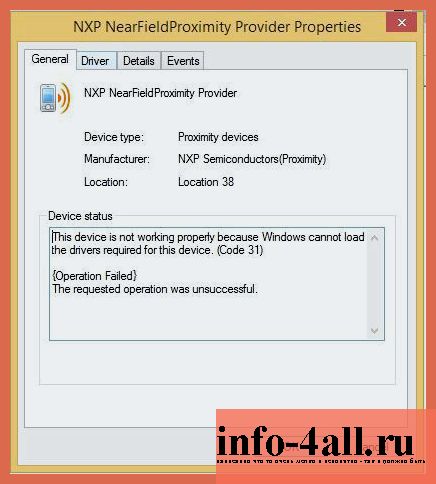
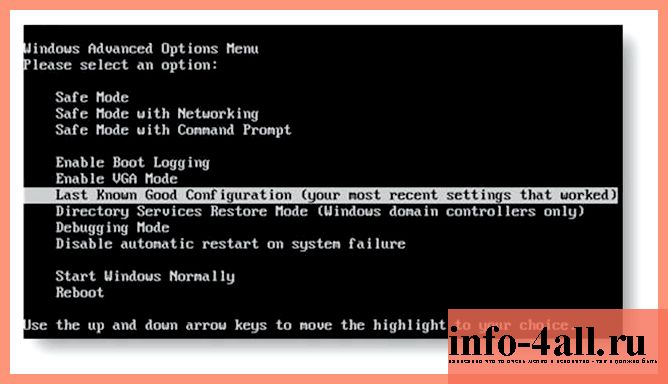
 Драйвер для сетевого адаптера, где найти, как скачать и установить. Пошагово с картинками
Драйвер для сетевого адаптера, где найти, как скачать и установить. Пошагово с картинками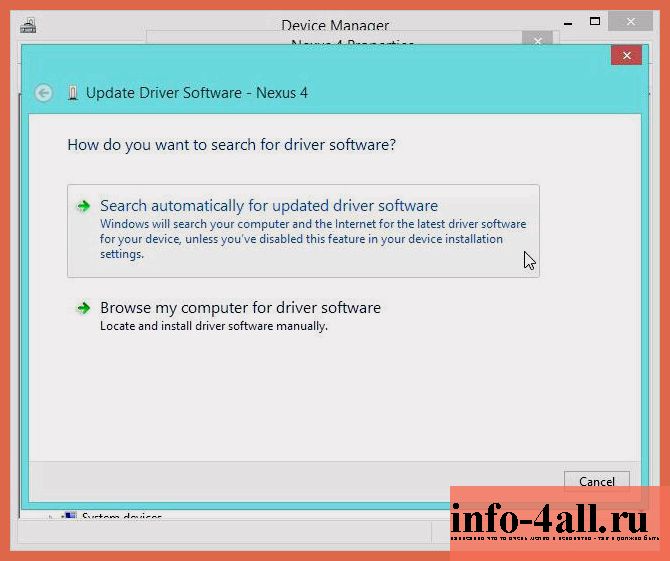

 Почему в диспетчере устройств нет сетевого адаптера
Почему в диспетчере устройств нет сетевого адаптера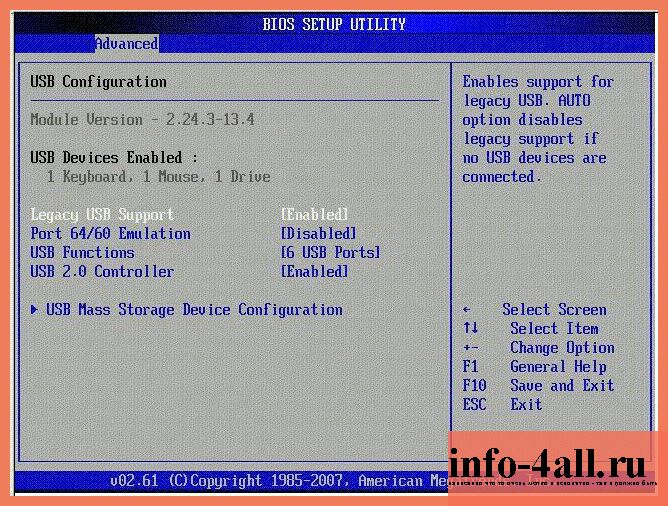
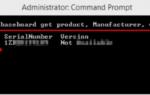 Какой драйвер нужен для сетевой карты (Ethernet-контроллера)? Загрузка и установка
Какой драйвер нужен для сетевой карты (Ethernet-контроллера)? Загрузка и установка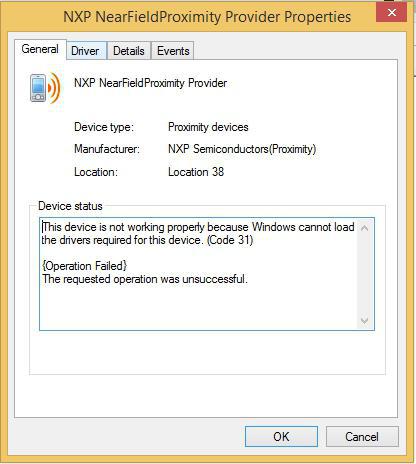
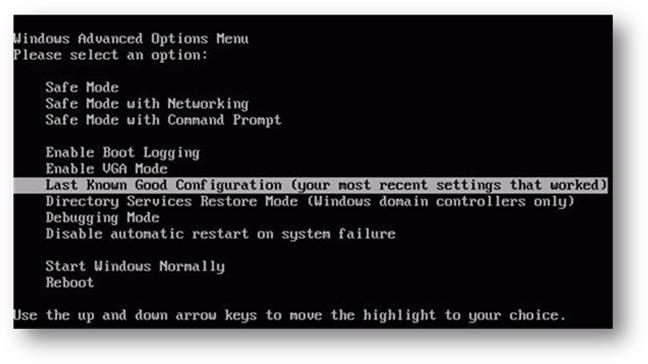
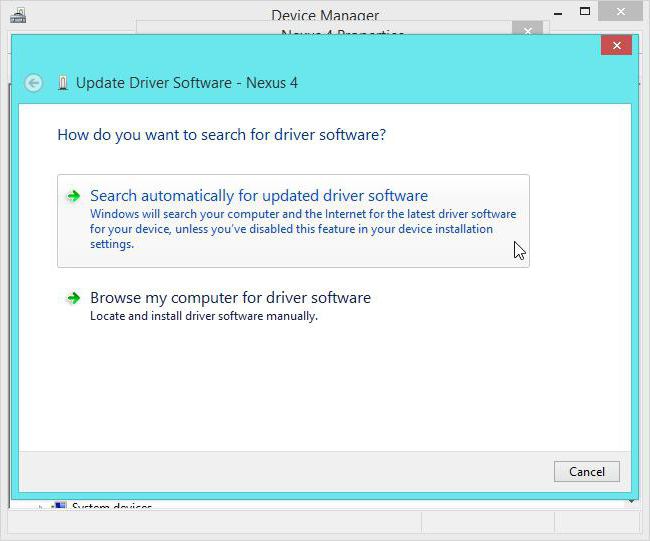
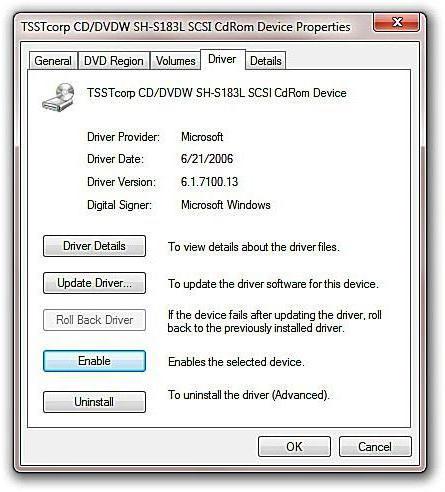
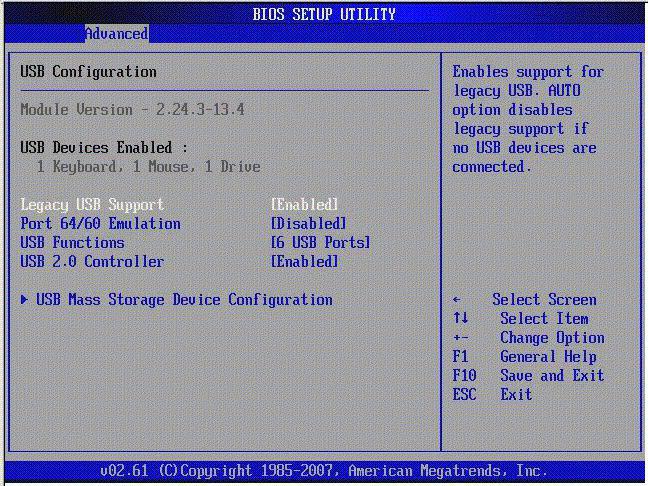

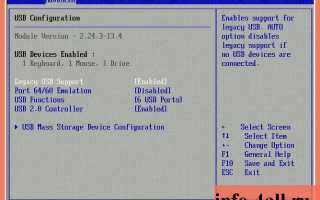
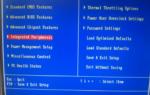 Как установить сетевой драйвер на Windows 7 без интернета
Как установить сетевой драйвер на Windows 7 без интернета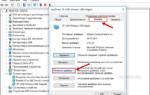 Проблема с драйвером адаптера беспроводной сети
Проблема с драйвером адаптера беспроводной сети Подключение сетевого адаптера к ethernet в Windows 10
Подключение сетевого адаптера к ethernet в Windows 10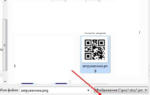 Онлайн сканер QR кодов с ПК по фото и камеры телефона
Онлайн сканер QR кодов с ПК по фото и камеры телефона